Gostaria de utilizar o PayPal Commerce para gerir pagamentos no seu site WordPress? O addon PayPal Commerce para WPForms facilita o processamento de pagamentos com cartão de crédito e PayPal através dos seus formulários.
Este tutorial irá mostrar-lhe como instalar e utilizar o addon PayPal Commerce para WPForms.
Requisitos: Para usar o addon PayPal Commerce para WPForms, você precisará de:
- Um nível de licença Pro ou superior
- Uma conta comercial do PayPal
- Para instalar a versão mais recente do WPForms para atender à versão mínima exigida para o complemento do PayPal Commerce
Antes de começar, primeiro é preciso ter certeza de que o WPForms está instalado e ativado no seu site WordPress. Depois de verificar a sua licença, pode instalar e ativar o addon PayPal Commerce.
Nota: Certifique-se de que desactiva o suplemento PayPal Standard se o tiver instalado. Os dois addons do PayPal não podem ser usados ao mesmo tempo.
Conexão com o PayPal Commerce
O WPForms facilita a conexão com o PayPal Commerce em apenas algumas etapas. Quando estiver pronto para se conectar, no painel do WordPress, vá para WPForms " Configurações e clique na guia Pagamentos para acessar suas configurações de pagamento.
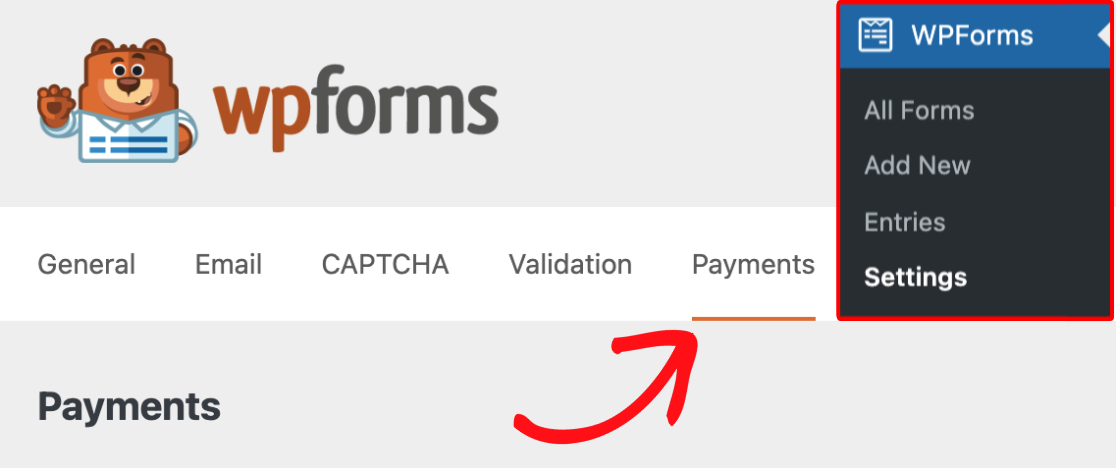
Em seguida, desloque-se para a secção PayPal Commerce e clique em Connect with PayPal Commerce para abrir a janela de início de sessão.
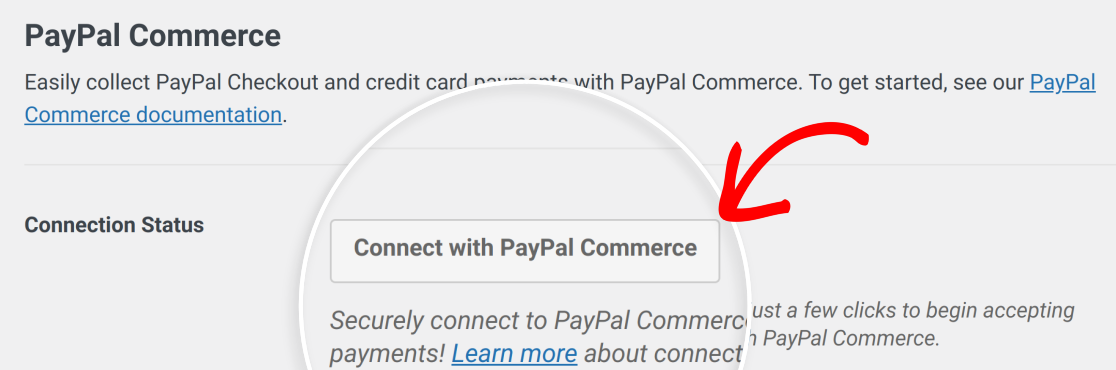
Observação: É necessária uma conta comercial do PayPal para conectar seu site ao PayPal Commerce.
Digite o endereço de e-mail associado à sua conta comercial do PayPal no campo de e-mail.
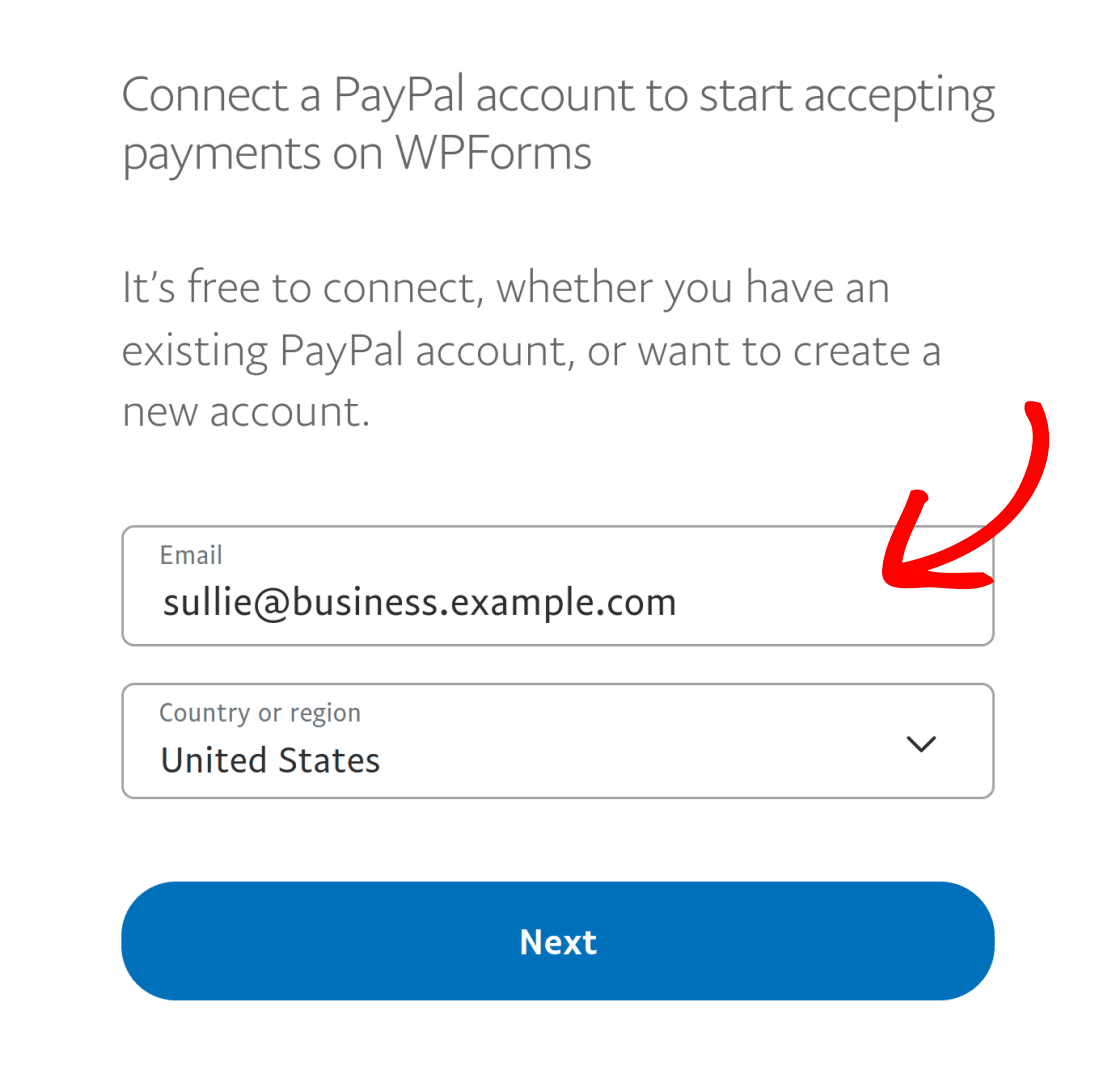
Em seguida, selecione o seu país ou região na lista pendente.
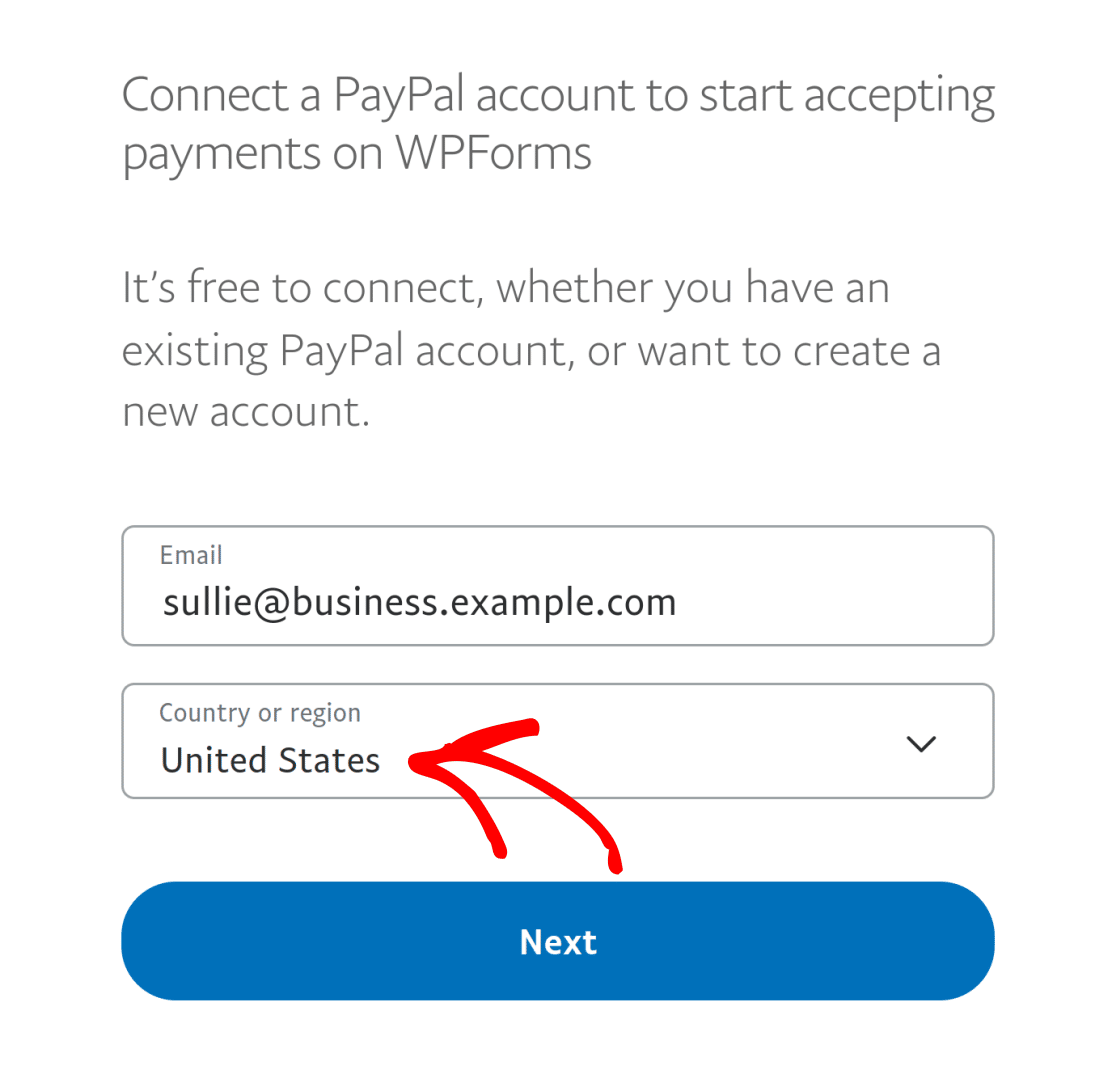
Nota: o PayPal Commerce está atualmente indisponível para utilizadores na Suíça. Não será possível ligar a sua conta PayPal ao PayPal Commerce a partir desta região.
Depois de ter introduzido o seu e-mail e a sua localização, clique em Seguinte para continuar.
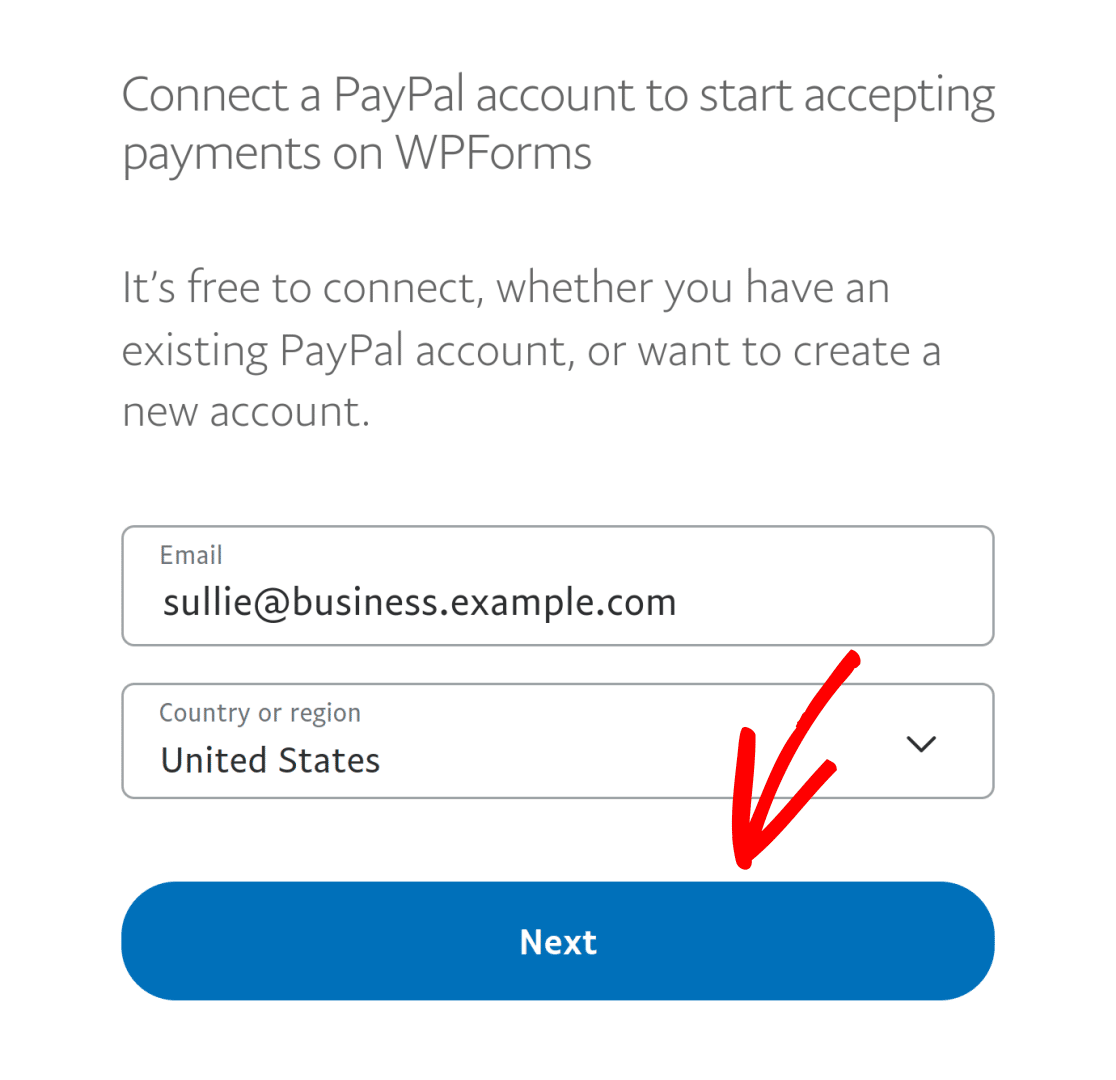
No ecrã de início de sessão seguinte, introduza a sua palavra-passe no campo da palavra-passe.
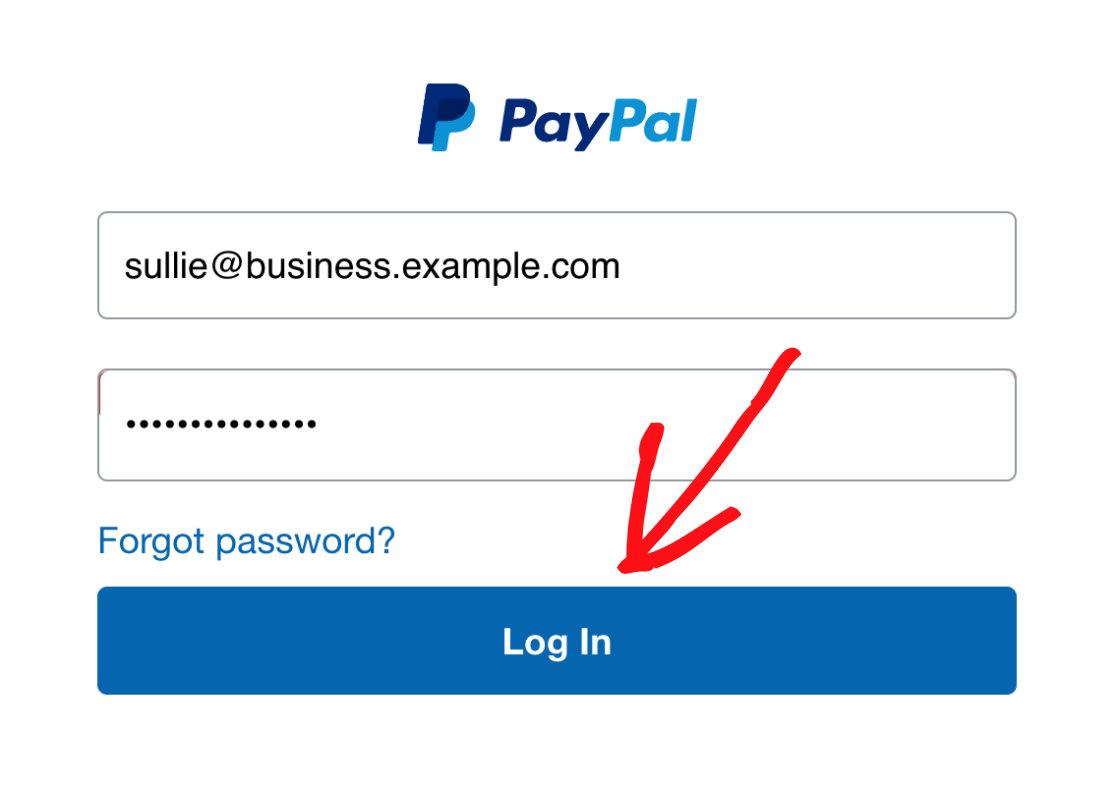
Uma vez concluído o processo de configuração, as suas definições mostrarão que o seu sítio está ligado no modo de Produção.
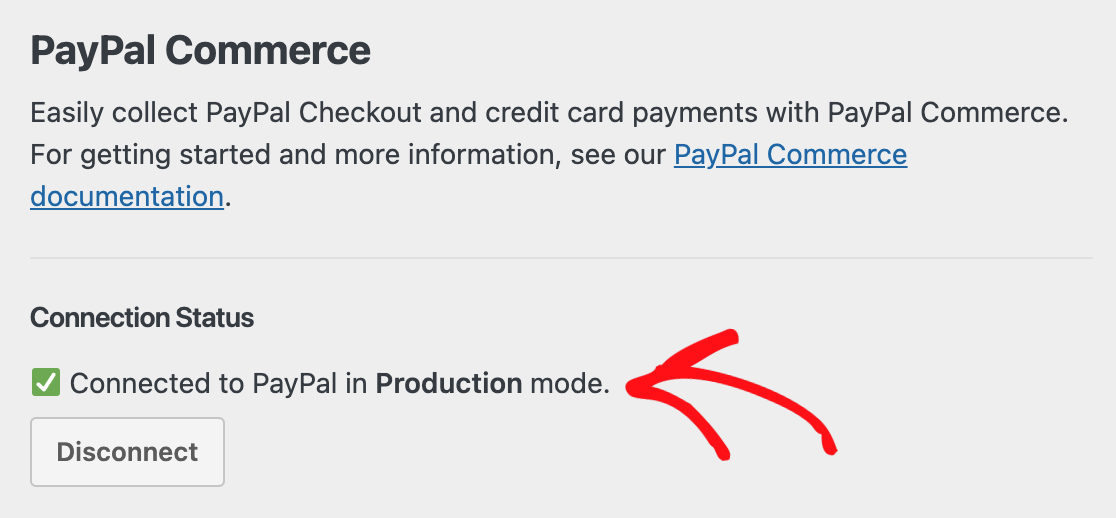
Nota: Se pretender testar transacções de pagamento no seu site, terá de ativar o Modo de teste. Para obter mais informações, consulte nosso guia completo para testar pagamentos com o PayPal Commerce.
Tratamento de pagamentos
O PayPal Commerce oferece uma ampla gama de recursos para lidar com pagamentos. Esta secção descreve o processo de configuração, os métodos de pagamento suportados e como visualizar e gerir pagamentos no seu site WordPress.
Nota: Quer saber mais sobre a utilização de formulários de pagamento? O nosso guia para a criação de formulários de pagamento contém informações pormenorizadas para o ajudar no seu percurso.
Configurar pagamentos
Assim que o seu site estiver ligado ao PayPal Commerce, pode adicionar esta integração a qualquer um dos seus formulários. Para o fazer, crie um novo formulário ou edite um formulário existente para aceder ao construtor de formulários.
Se desejar, pode utilizar um modelo de formulário ou começar com um formulário em branco e adicionar as personalizações que desejar.
Em seguida, clique ou arraste o campo PayPal Commerce para a área de pré-visualização.
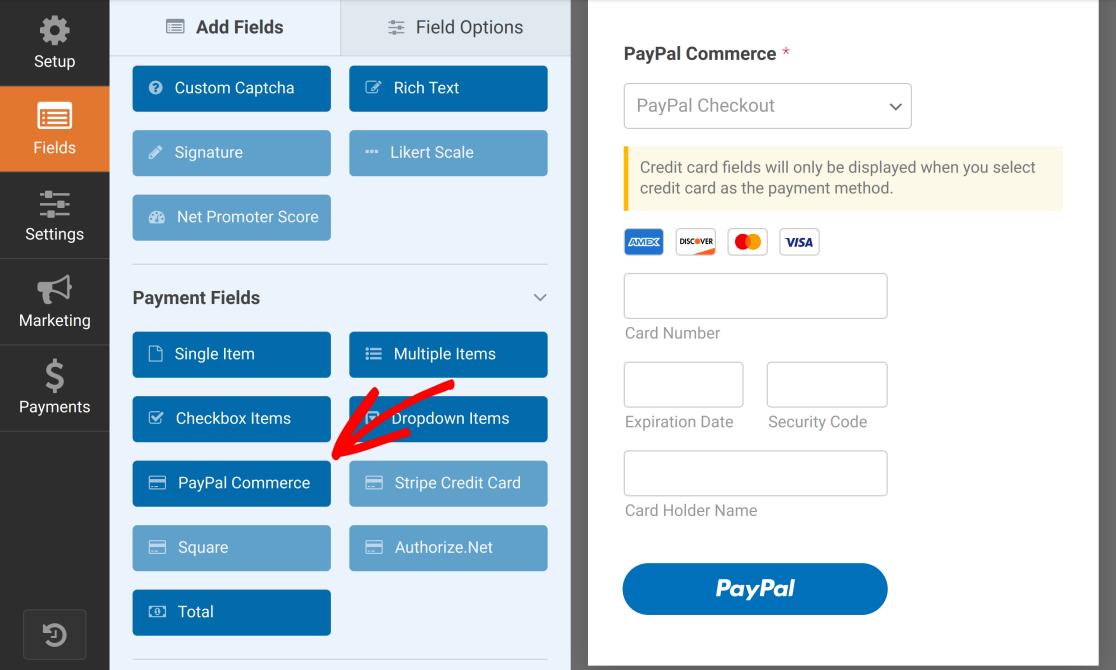
Nota: Depois de adicionar o campo Comércio do PayPal ao seu formulário, pode querer personalizar o seu aspeto para se adequar melhor ao design do seu site. Não deixe de conferir nosso tutorial sobre como personalizar o campo Comércio do PayPal para obter mais detalhes.
Depois de adicionar o campo PayPal Commerce, verá uma janela pop-up que lhe diz para ativar os pagamentos PayPal Commerce.
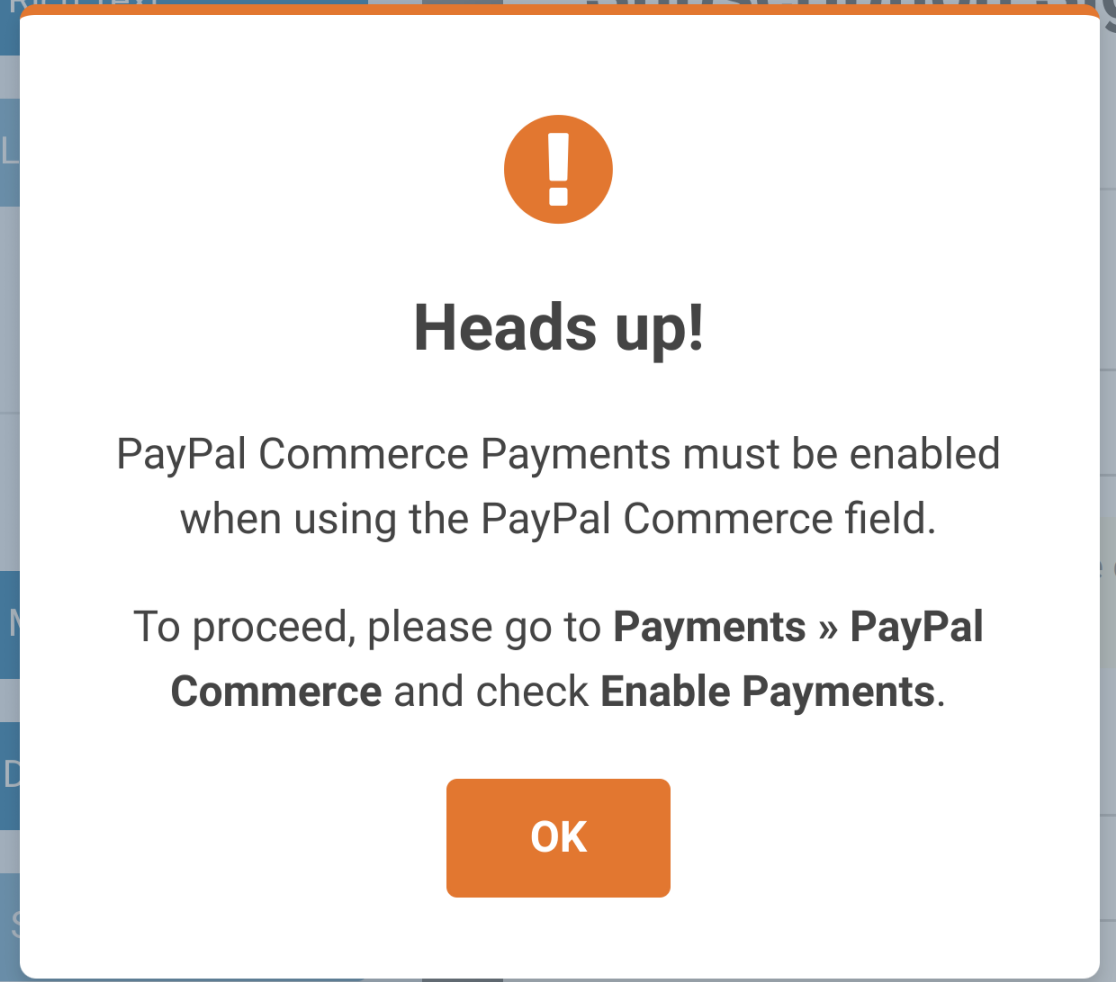
Clique no botão OK para fechar a caixa de diálogo.
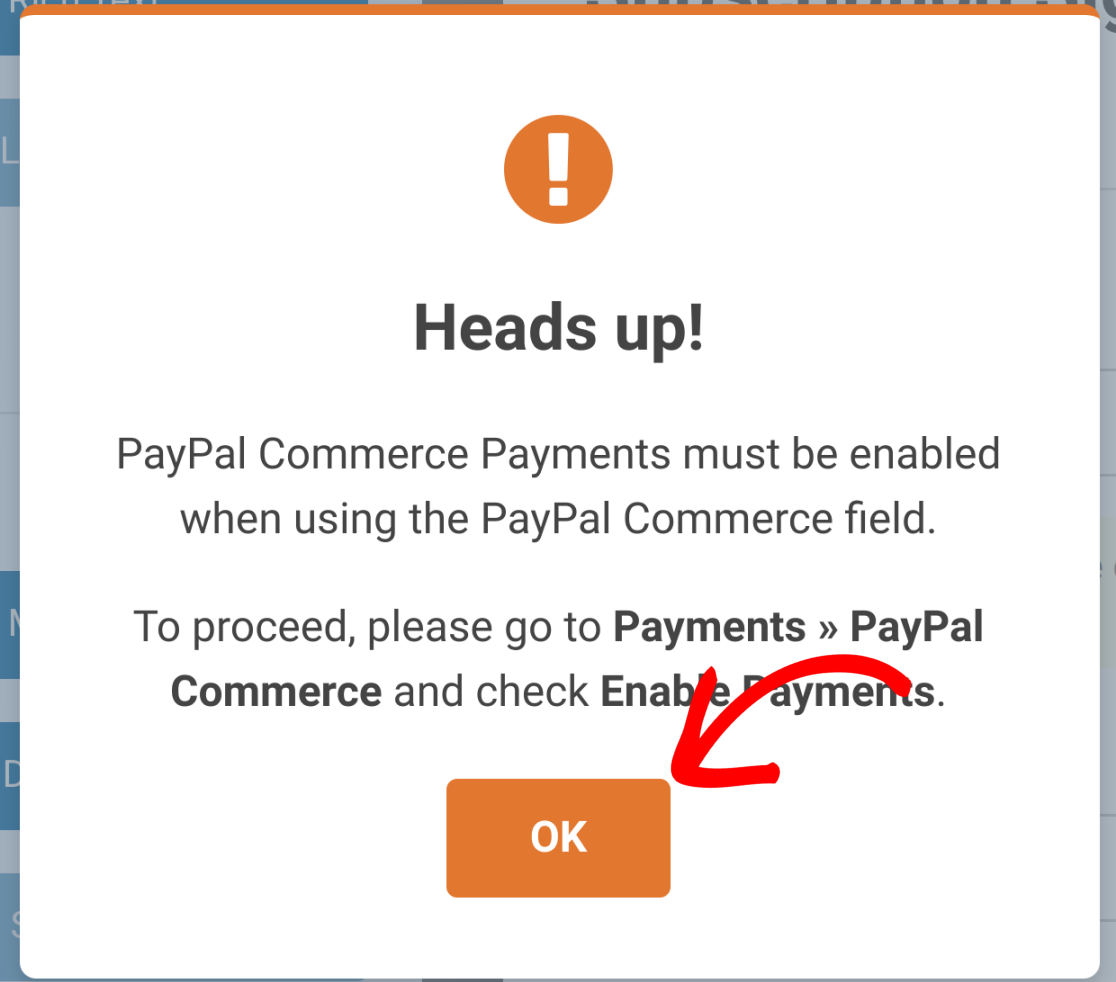
Na barra lateral, clique em Pagamentos para aceder às definições de integração de pagamentos.
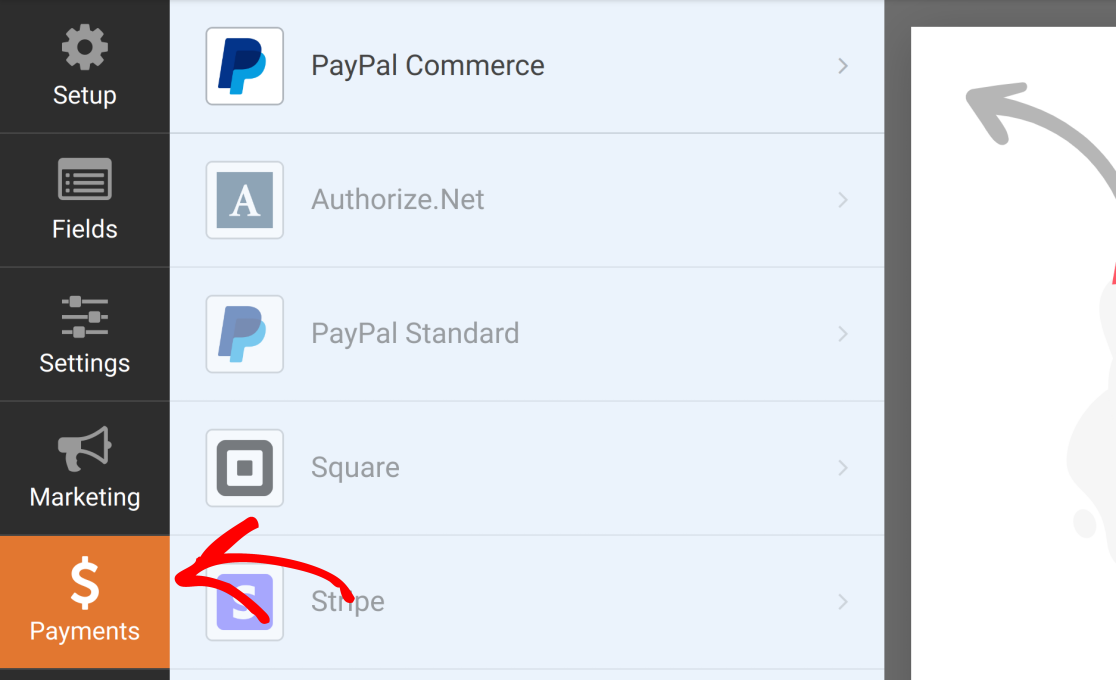
Em seguida, clique em PayPal Commerce para configurar esta integração.
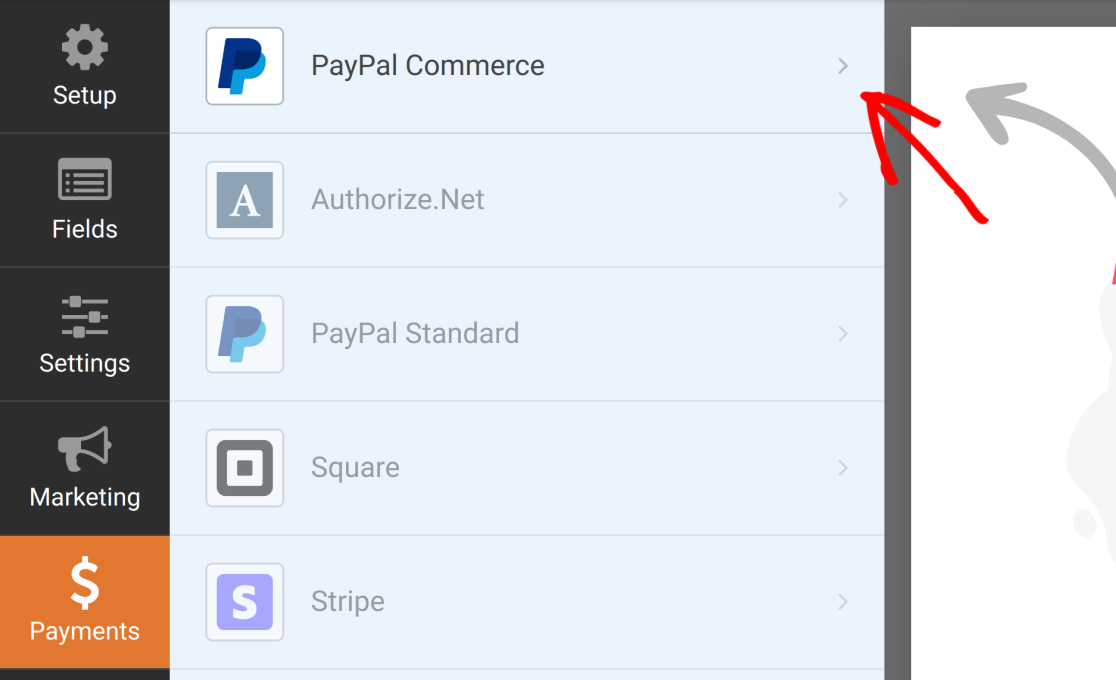
Frequências de pagamento
No ecrã seguinte, verá 2 opções de frequência de pagamento diferentes: Pagamentos únicos e pagamentos recorrentes. Terá de escolher pelo menos 1 para permitir que o seu formulário processe pagamentos.
Ambas as frequências de pagamento podem ser activadas simultaneamente se a lógica condicional estiver activada. Quando o formulário é enviado, apenas 1 de cada frequência de pagamento será utilizada, dependendo das regras que definiu na sua lógica condicional.
Pagamentos únicos
Os clientes podem efetuar pagamentos não recorrentes de produtos e serviços com pagamentos únicos. Para ativar os pagamentos únicos, defina a opção Ativarpagamentos únicos para a posição activada.
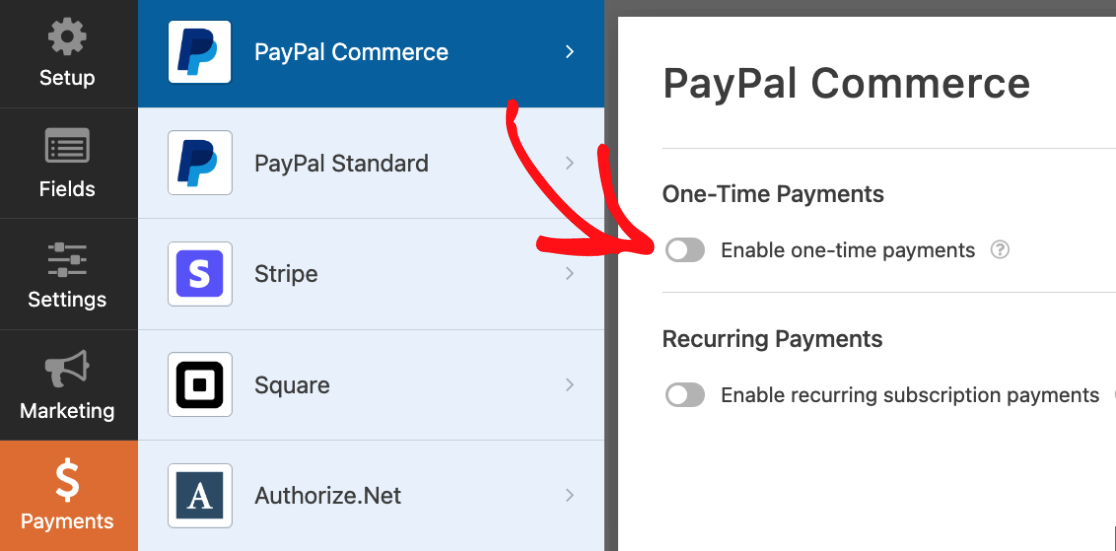
Depois que essa configuração for ativada, algumas configurações adicionais ficarão disponíveis. Estas são opcionais e transmitem as informações correspondentes do seu formulário para o PayPal Commerce.
Entre eles, estão disponíveis os seguintes campos:
- Endereço de faturação
- Endereço de envio
- Nome (apenas apresentado quando o campo Nome do titular do cartão está desativado nas opções de campo)
Quando selecionado, cada um destes campos é mapeado para um campo correspondente no seu formulário. Por exemplo, é necessário um campo Endereço no seu formulário para definir um valor para a opção Endereço de faturação.
Nota: A seleção de um valor para cada campo é opcional. Para deixar um campo específico em branco, deixe o valor na respectiva lista pendente como não definido.
Endereço de faturação
Com este campo, o endereço de correspondência do cliente pode ser mapeado a partir de um campo no seu formulário. Selecione um campo para mapear para o Endereço de cobrança no PayPal e selecione qualquer campo Endereço do seu formulário usando a lista suspensa Endereço de cobrança.

Este campo não é mostrado ao cliente no frontend, mas será visível no seu painel de controlo do PayPal.
Endereço de envio
Este campo extrai o endereço de entrega do cliente do seu formulário e passa-o para o PayPal. Para selecionar um campo a partir do qual mapear o endereço de entrega, escolha um campo correspondente na lista suspensa Endereço de entrega.

Se for deixado em branco, não é solicitado qualquer endereço de envio.
Descrição do pagamento
Com esta opção, pode adicionar detalhes adicionais sobre cada pagamento único. A descrição deve ser introduzida no campo Descrição do pagamento.

Pagamentos recorrentes
Os pagamentos recorrentes, também designados por subscrições, são configurados e armazenados como planos individuais. O seu formulário pode ter tantos planos quantos desejar, mas só pode ser processado 1 plano de cada vez.
Nota: Os campos de cartão de crédito não são suportados para as subscrições.
Para ativar pagamentos recorrentes a partir do criador de formulários, vá a Pagamentos " Comércio PayPal e active a opção Ativar pagamentos de subscrições recorrentes opção.
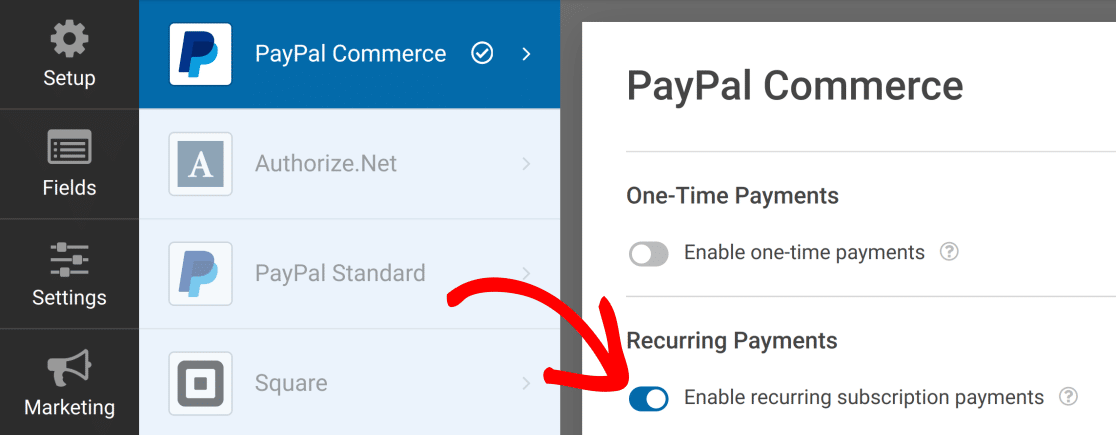
Por predefinição, é criado um único plano para si. Se necessitar de planos adicionais, clique no botão Adicionar novo plano.

Na caixa de diálogo, dê um nome ao novo plano e, em seguida, clique no botão OK para continuar.
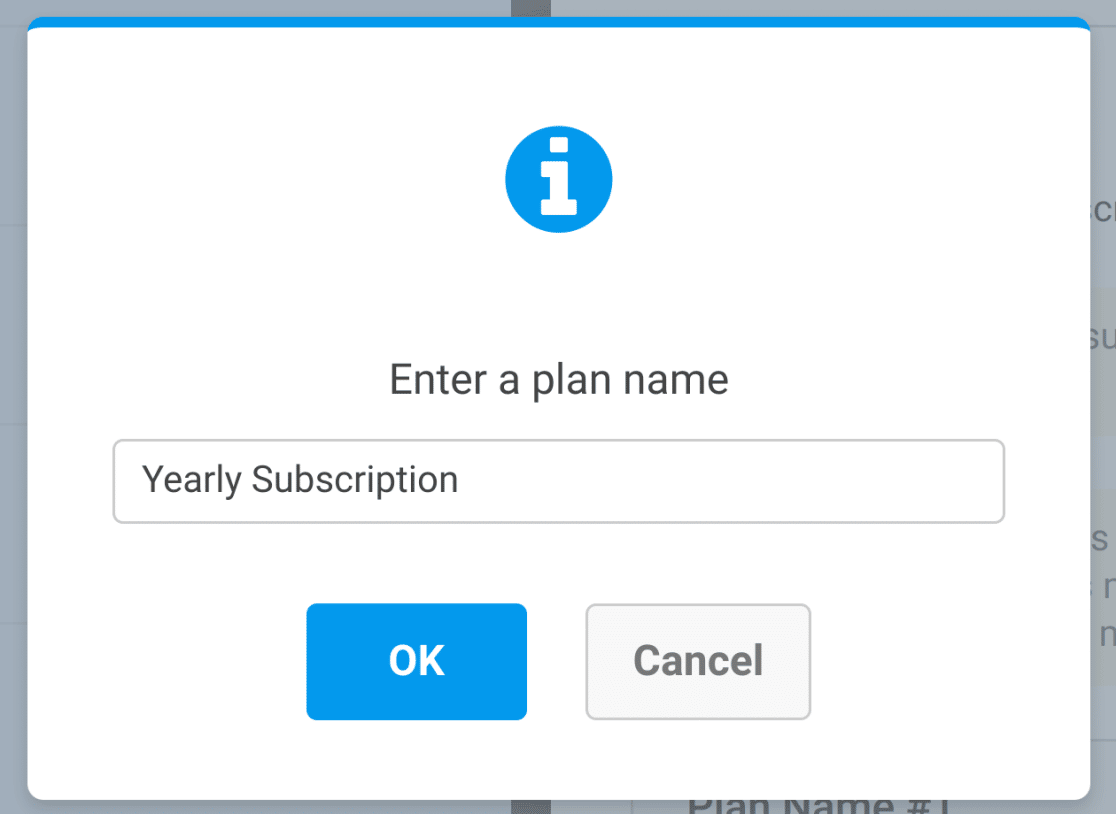
Se pretender remover um plano, clique no ícone do caixote do lixo vermelho no canto superior direito do plano em causa.
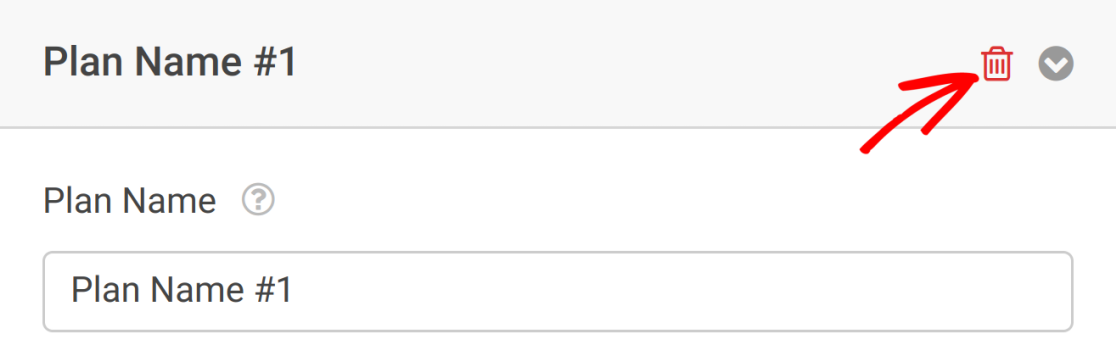
Configuração de planos de pagamento recorrentes
Estão disponíveis vários parâmetros de configuração para cada plano, incluindo
Nota: Depois de guardar o formulário, não poderá editar o Nome do plano, o Tipo de produto ou os Tempos recorrentes de um plano existente.
Se pretender alterar estes parâmetros, terá de remover o plano existente e adicionar um novo plano.
Nome do plano
Cada plano de subscrição requer um nome. Por exemplo, o plano predefinido chama-se Nome do plano #1.
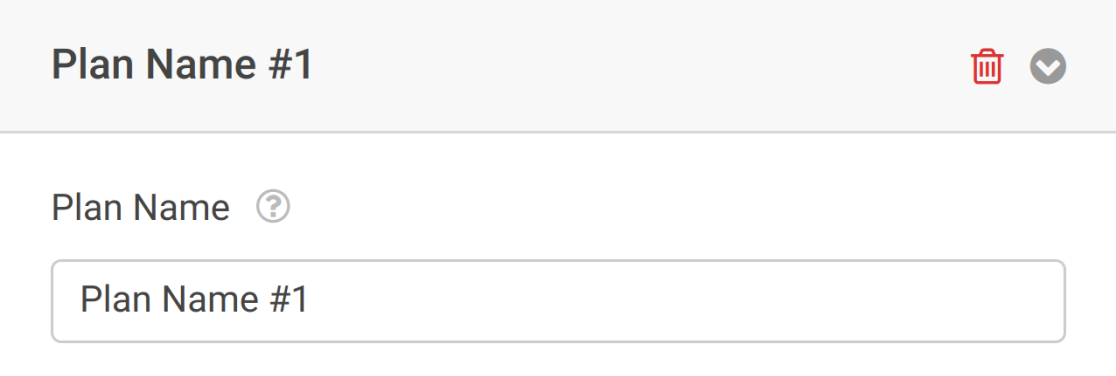
Substitua o texto no campo Plan Name (Nome do plano ) para mudar o nome de qualquer plano antes de guardar o formulário.
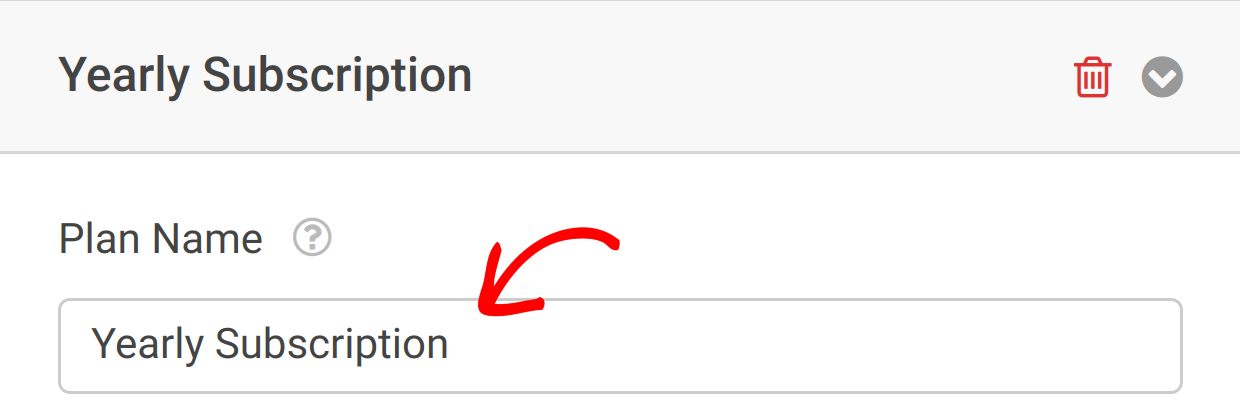
Não será possível alterar este valor nos planos existentes depois de guardar o formulário.
Tipo de produto
Esta opção permite-lhe escolher o tipo de produto que está a vender. Existem 3 tipos de produtos disponíveis:
- Digital
- Físico
- Serviço
Selecione o seu tipo de produto na lista pendente Tipo de produto.
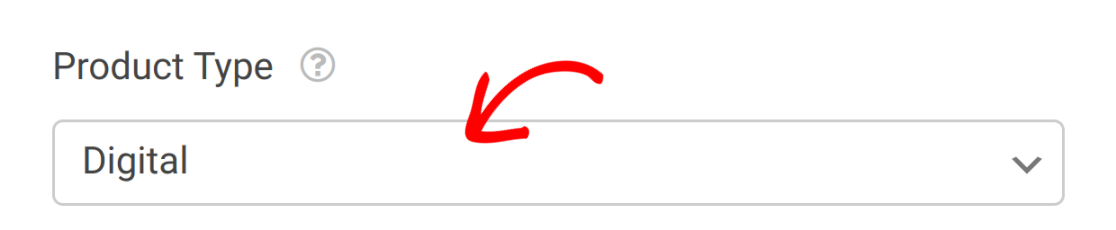
Nota: O tipo de produto só é exibido no painel do PayPal e não nas entradas do WPForms.
Tempos recorrentes
Esta opção permite-lhe escolher a frequência com que os clientes serão cobrados por cada subscrição. Os intervalos disponíveis incluem:
- Semanal
- Mensal
- Trimestral
- Semestral
- Anual
Para selecionar um intervalo, clique na lista pendente Tempos recorrentes e escolha o intervalo que pretende utilizar para o seu plano.
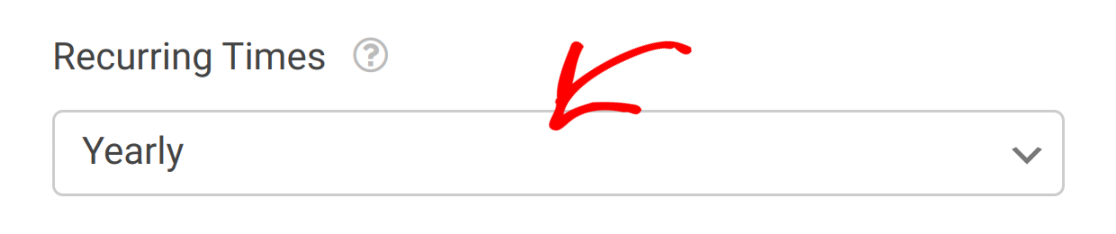
Total de ciclos
Esta opção permite-lhe escolher a duração de uma subscrição, definindo um número máximo de ciclos de pagamento. Por exemplo, se selecionar um valor de 5, a subscrição terá a duração de 5 pagamentos recorrentes.
Para selecionar um valor para este campo, escolha um número entre 1 e 99 na lista pendente Total de ciclos. Em alternativa, utilize o valor predefinido de Infinito se precisar de configurar uma subscrição indefinida.

Endereço de envio
Se definido, esse campo pega o endereço de entrega do cliente do seu formulário e o transmite ao PayPal. É necessário um campo Endereço correspondente para mapear essas informações do seu formulário.
Para o configurar, selecione o campo Endereço adequado na lista pendente Endereço de envio.

Se este campo for deixado em branco nas definições do seu plano de pagamento, não é atribuído qualquer endereço de envio.
Opções adicionais
Existem 2 outras opções associadas aos planos de pagamento recorrentes. Cada uma delas pode ser activada colocando os interruptores associados na posição "on" (ligado).
- Tentar cobrar o cliente novamente se o pagamento falhar na primeira tentativa: Quando essa opção estiver ativada, o PayPal tentará cobrar o cliente novamente se não for possível concluir o primeiro pagamento.
- Ativar a lógica condicional: Esta opção permite-lhe aceder ao sistema de lógica condicional do WPForms para um controlo mais preciso dos pagamentos.
Métodos de pagamento suportados
Para poder utilizar o campo PayPal Commerce, terá de selecionar pelo menos 1 dos 2 métodos de pagamento suportados:
Para aceder às definições de pagamento, selecione o campo PayPal Commerce e vá para Opções de campo na barra lateral.
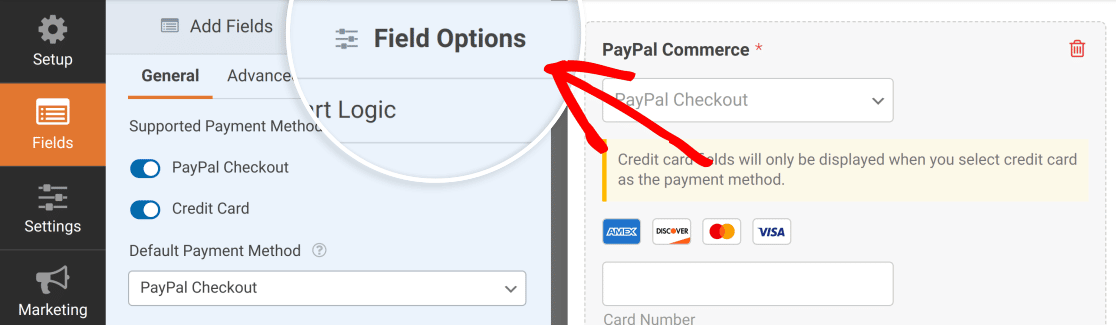
Por predefinição, ambos os métodos estão activados e disponíveis para os clientes. Se pretender desativar qualquer uma das opções, defina a respectiva alternância para a posição desligada.
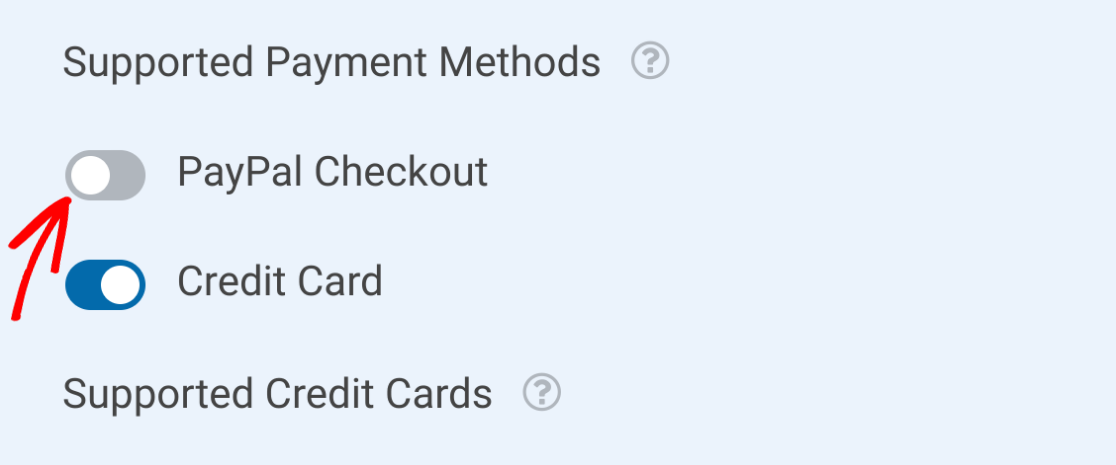
Pagamentos com cartão de crédito
Este método permite que os clientes utilizem cartões de crédito de fornecedores suportados e activados. Pode escolher os cartões que o seu sítio aceita, activando ou desactivando as respectivas opções, conforme necessário.
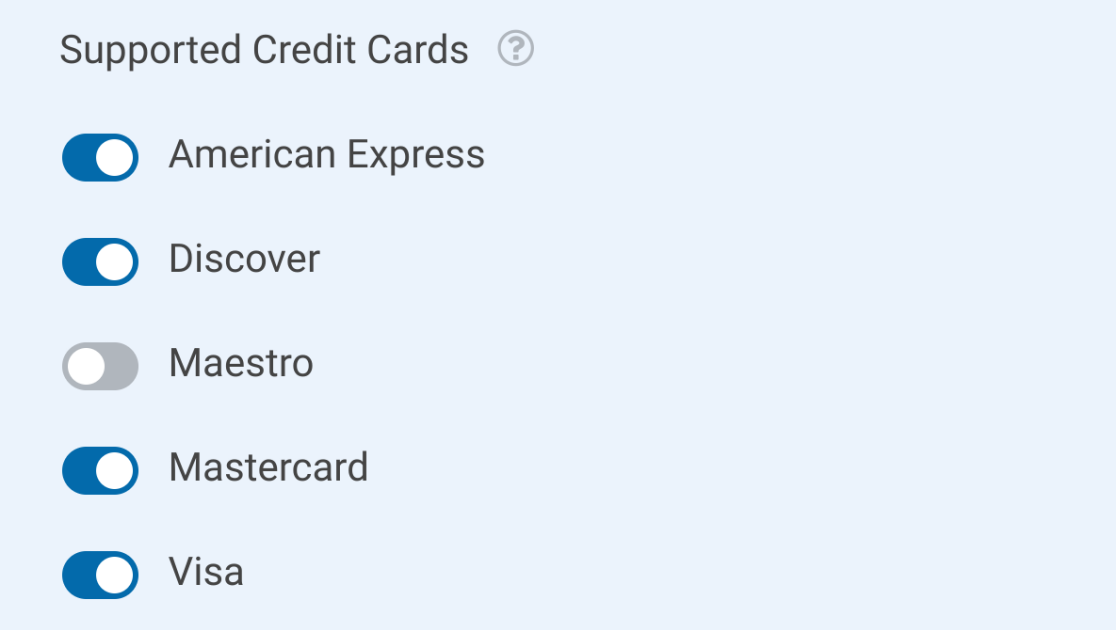
Checkout do PayPal
Este método permite aos clientes efetuar pagamentos utilizando qualquer método de pagamento que tenham configurado na sua conta PayPal.
Nota: Ao utilizar este método de pagamento, o botão de envio do seu formulário será substituído por um botão PayPal.
Selecionar o método de pagamento predefinido
Para escolher o método de pagamento predefinido, clique na lista pendente Método de pagamento predefinido e selecione PayPal Checkout.
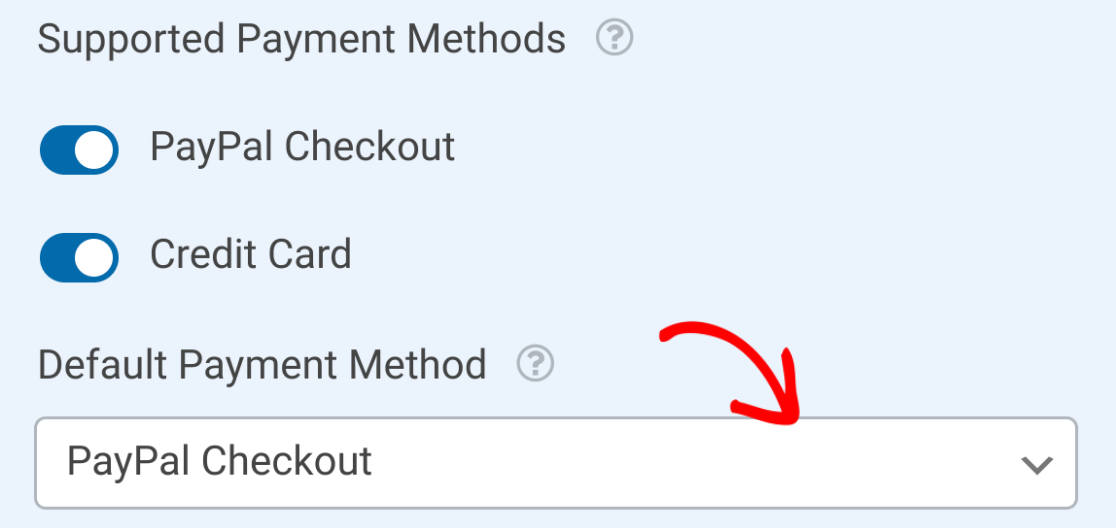
Depois de ter configurado os seus métodos de pagamento, certifique-se de que guarda o seu formulário.
Ativação da lógica condicional
O addon PayPal Commerce suporta a lógica condicional para controlar ainda mais os métodos e planos de pagamento. Pode ativar a lógica condicional para pagamentos únicos e pagamentos recorrentes.
Nota: Se estiver a utilizar a lógica condicional com vários planos de pagamento recorrente, apenas um plano pode ser processado de cada vez. Se vários planos corresponderem à sua lógica condicional, apenas o primeiro a corresponder às suas condições será processado.
Pagamentos únicos
Para ativar a lógica condicional para pagamentos únicos, defina a opção Ativar lógica condicional para a posição activada.
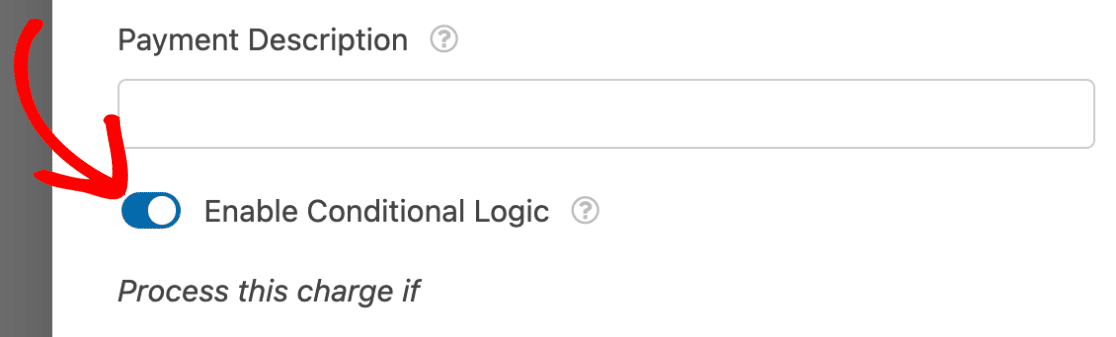
Com a lógica condicional activada, os pagamentos só são processados se as condições corretas forem cumpridas. Por exemplo, vamos demonstrar como impedir o processamento de pagamentos se o cliente não concordar com os seus termos e condições.
Neste exemplo, adicionámos um campo Checkboxes com uma única opção.
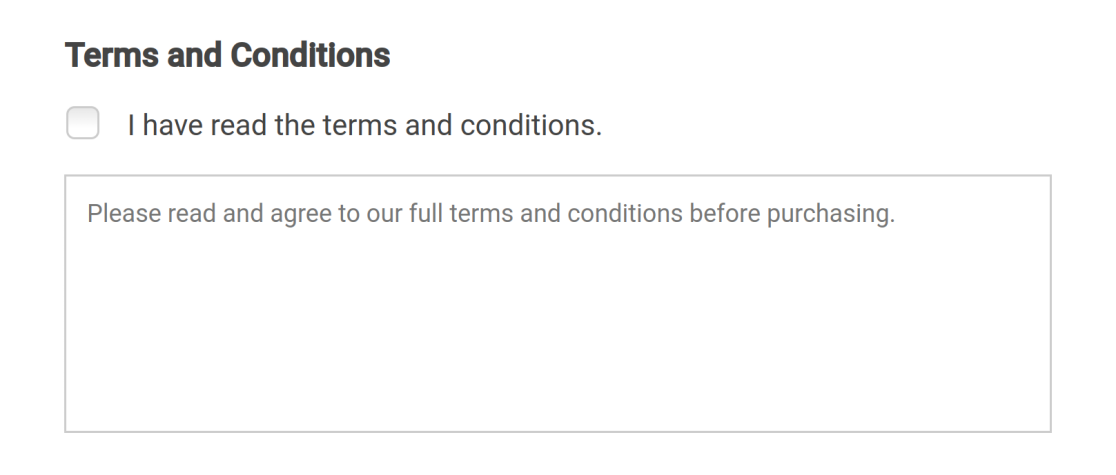
Utilizaremos uma regra de lógica condicional para impedir que os clientes comprem se não tiverem concordado com os termos e condições. Definimos a lógica para dizer: Processar esta cobrança se o campo Termos e condições não estiver vazio.

Se for necessária uma lógica mais complexa, podem ser acrescentadas regras adicionais clicando no botão E.
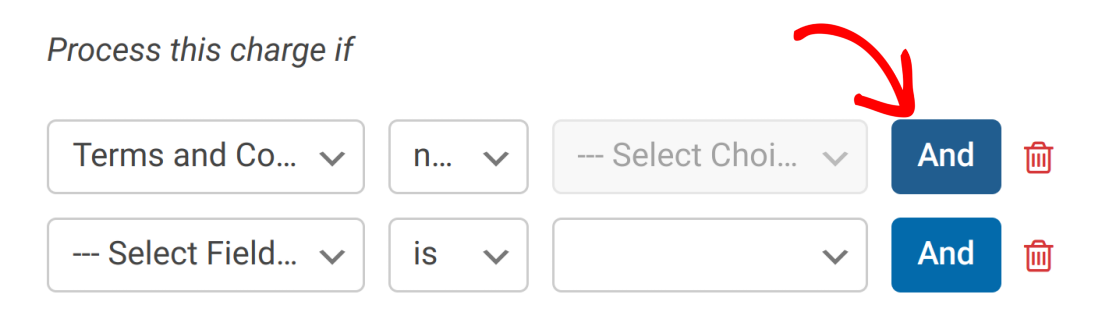
Se precisar de adicionar opções alternativas à sua lógica, clique no botão Adicionar novo grupo.

Isto adicionará um conjunto separado de regras, que se aplicará se o primeiro conjunto de regras não se aplicar.
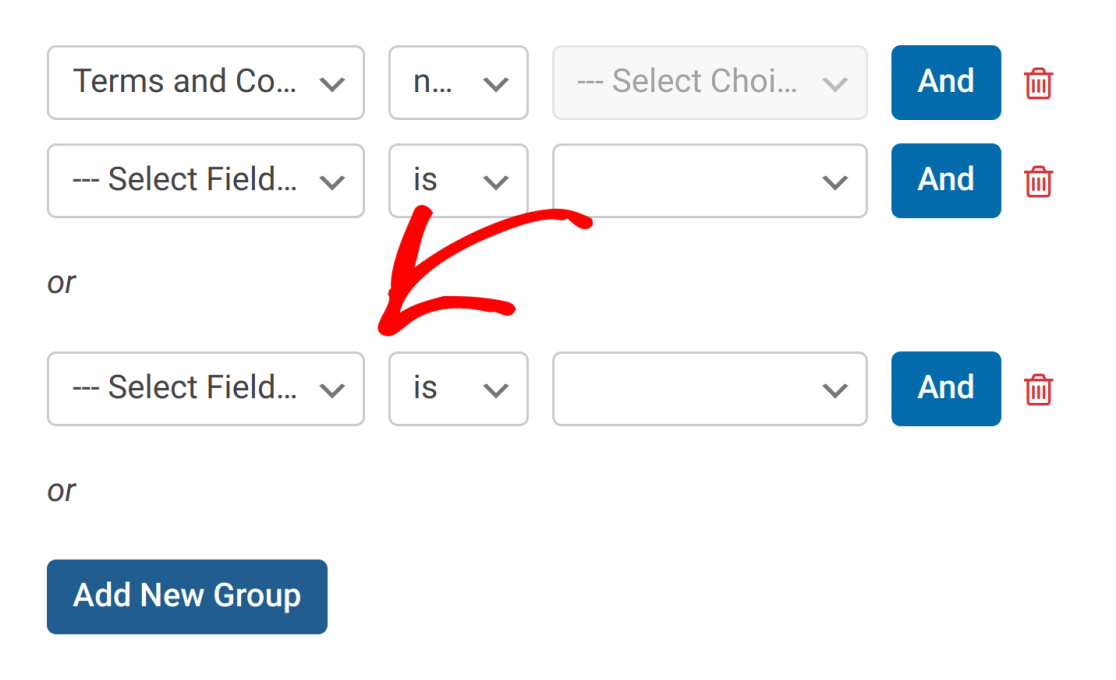
Pagamentos recorrentes
Se desejar, também pode definir uma lógica condicional para pagamentos recorrentes. Isto pode ser útil se quiser permitir que os utilizadores escolham entre pagamentos únicos ou recorrentes antes de concluírem o pagamento.
Para este exemplo, vamos adicionar um campo Itens da caixa de verificação ao construtor de formulários.
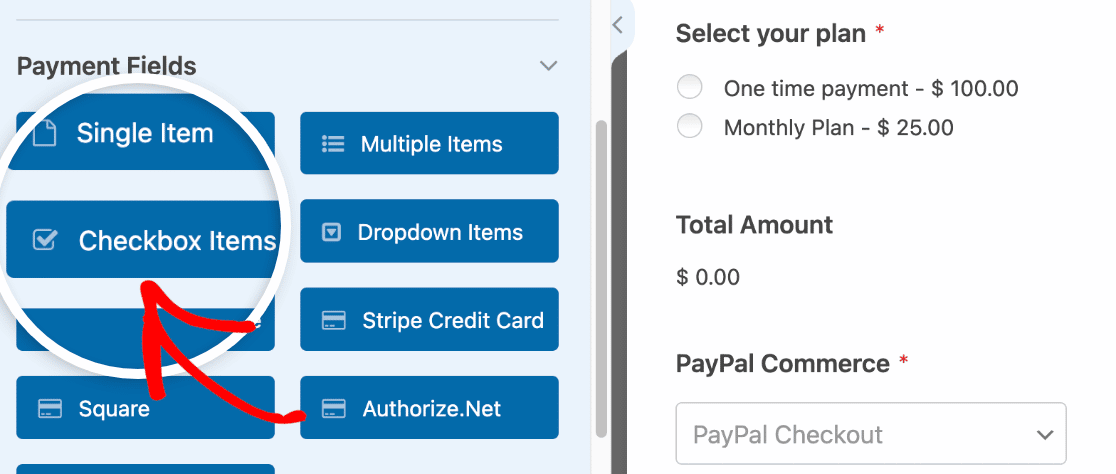
Em seguida, configure a Etiqueta e os Itens do campo para permitir que os utilizadores escolham entre Plano único e Plano mensal.
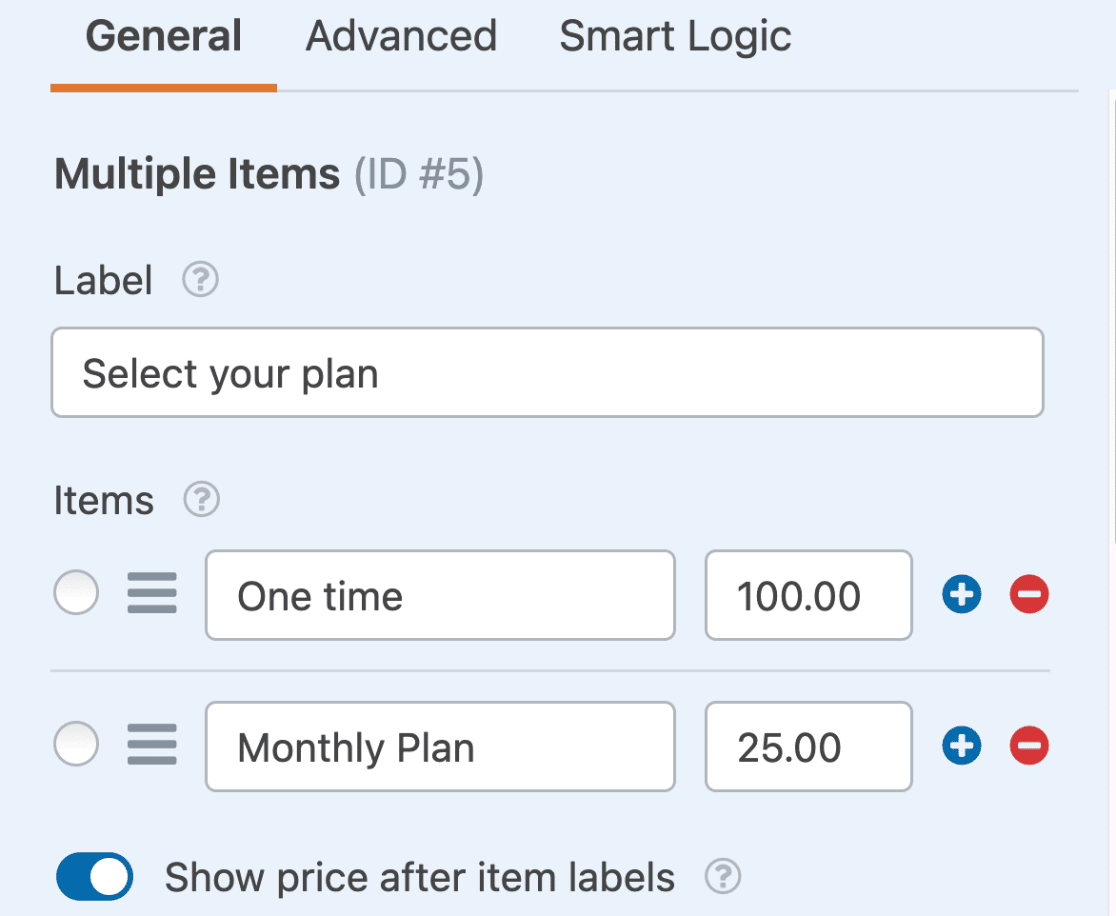
Depois de configurar o campo Itens da caixa de verificação, volte a Pagamentos " Comércio PayPal e desloque-se para a secção Pagamentos recorrentes.
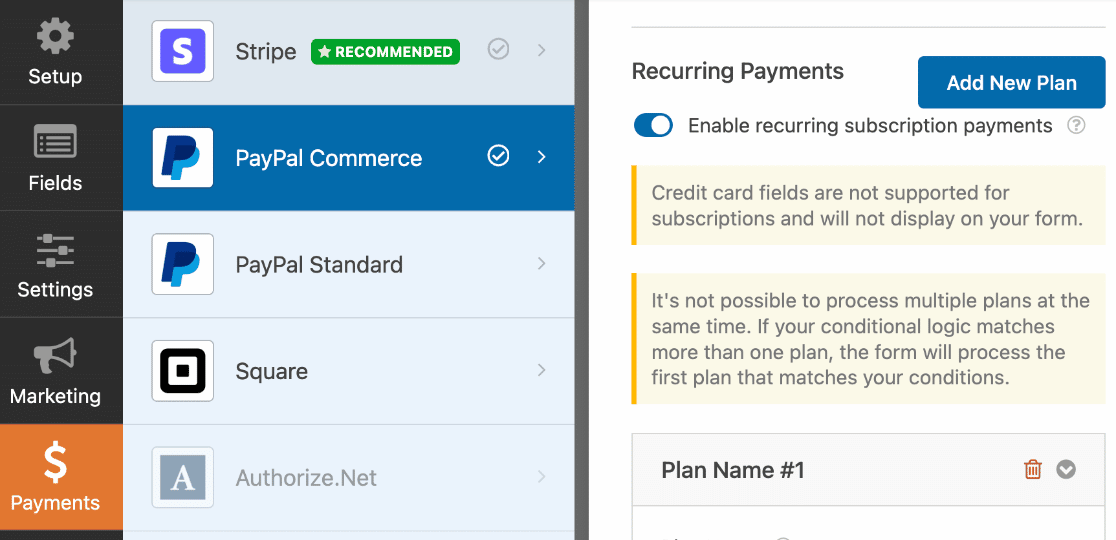
Uma vez lá, desloque-se para baixo e defina a opção Ativar lógica condicional para a posição activada.
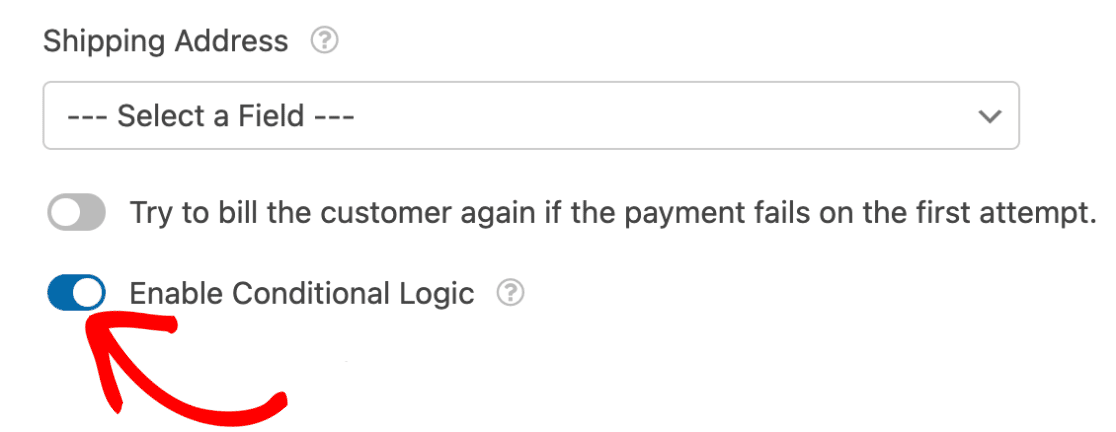
Utilizaremos a lógica condicional para permitir que os utilizadores escolham se querem fazer um pagamento único ou subscrever pagamentos mensais. Definimos a lógica para dizer: Processar esta cobrança se Selecionar seu plano estiver definido como Plano mensal.
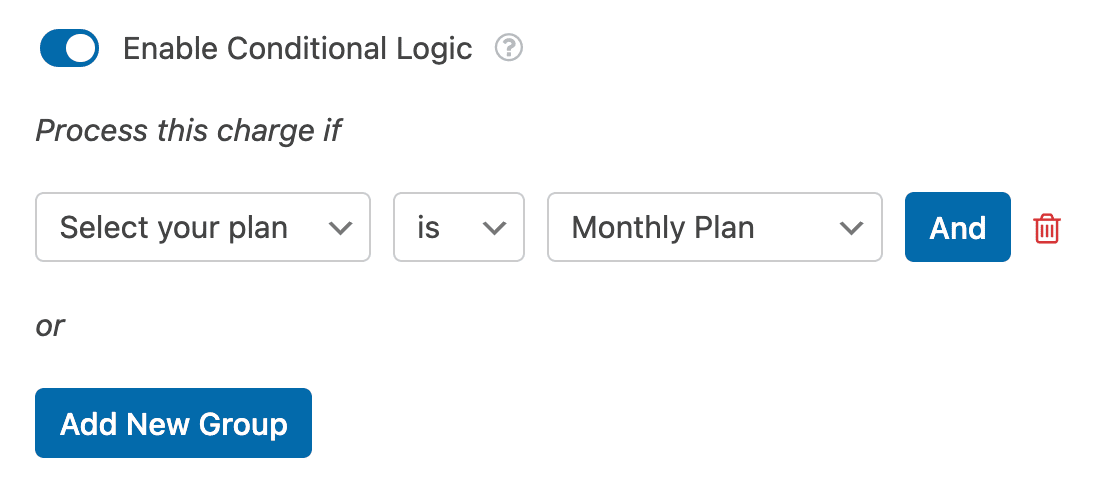
Se o utilizador selecionar a opção Plano mensal ao preencher o formulário, será inscrito no plano de pagamentos recorrentes.
Nota: A lógica condicional para WPForms oferece muito mais do que demonstramos neste exemplo simples. Para saber mais sobre o que a lógica condicional pode fazer, confira nosso guia completo para usar a lógica condicional no WPForms.
Perguntas mais frequentes
Abaixo estão algumas das principais perguntas que recebemos sobre o uso do PayPal Commerce com o WPForms.
Estou a receber este erro que diz que a minha ligação é inválida. Porque é que estou a ver isto?
Your PayPal Commerce connection is not valid. Please reconnect your PayPal Commerce account.
Se estiver a ver este erro, é provável que a sua conta não tenha suporte para o Produto de pagamentos completos do PayPal (PPCP). Se estiver a receber este erro, contacte o suporte do PayPal para ativar o PPCP.
Porque é que não consigo iniciar sessão na minha conta PayPal sandbox?
Se estiver a ter dificuldades em ligar-se à sua conta sandbox do PayPal, certifique-se de que activou o Modo de teste em WPForms " Definições " Pagamentos.
Você ainda pode encontrar problemas de login usando uma conta sandbox mais antiga. Caso isso ocorra, gere uma nova conta sandbox do PayPal. Para fazer isso, acesse suas Contas de sandbox no site de desenvolvedor do PayPal e clique em Criar conta.
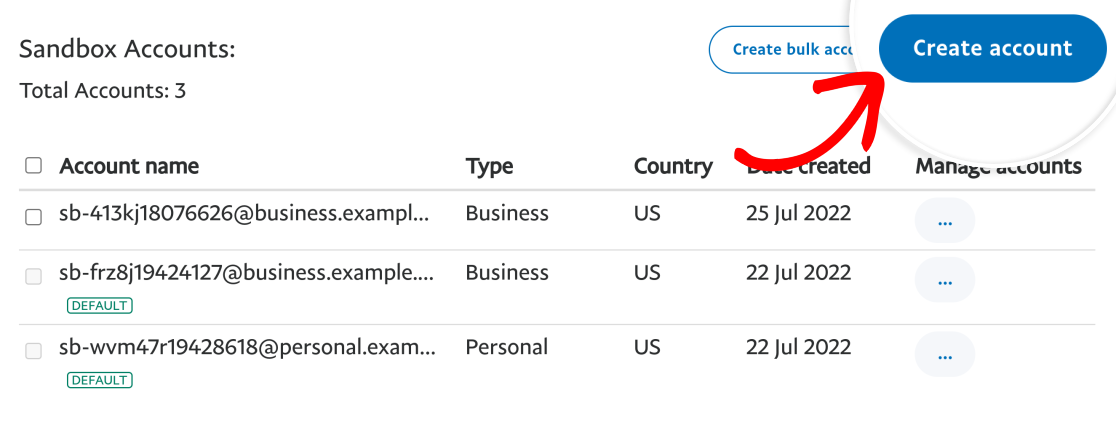
Na janela pop-up que aparece, selecione Tipo de conta e localização e, em seguida, clique em Criar.
Observação: Certifique-se de escolher Comercial (Conta de comerciante) como o Tipo de conta, pois isso é necessário para conectar seu site ao PayPal Commerce.
Porque é que os campos do cartão não estão a ser apresentados para o meu país, apesar de o PayPal Commerce estar disponível?
Se estiver a ter problemas com os campos de cartão que não aparecem nos seus formulários, isso pode dever-se a restrições regionais em determinadas funcionalidades do PayPal Commerce. Especificamente, a integração de campos de cartão personalizados através do WPForms requer os recursos PPCP_CUSTOM e PPCP_STANDARD. No entanto, estas funcionalidades só estão disponíveis em países selecionados.
Para verificar se o seu país suporta estas funcionalidades, consulte a Lista de elegibilidade de funcionalidades PayPal. Se o seu país não satisfaz as condições de elegibilidade para PPCP_CUSTOM e PPCP_STANDARDSe o seu cartão de crédito estiver integrado no WPForms, não poderá utilizar estas funcionalidades do campo do cartão na sua integração WPForms PayPal Commerce.
É isso aí! Agora você sabe como instalar e usar o addon PayPal Commerce para WPForms.
Em seguida, está interessado em acompanhar as suas transacções do PayPal Commerce? Não deixe de consultar o nosso tutorial sobre como visualizar e gerir pagamentos do PayPal Commerce para saber como.

